【 配送グループとは 】
「配送グループ」とは、使用できる「配送方法」をグルーピングする設定項目の単位です。
「配送方法」ごとに「送料」「配送会社」「支払い方法」を設定し、各商品に『お客様が利用できる配送方法』の組み合わせのパターンを「配送グループ」にひも付けます。
配送方法が全商品一律の場合、ストア内の「配送グループ」設定は1つです。
「配送方法ごと」や「商品ごと」に細かな設定をおこなう場合、「配送方法」を複数設定し、「配送方法ごと」や「商品ごと」にグルーピングできます。
お役立ち情報
- 1つの商品に対して「配送グループ」のひも付けは1つです。
- 「配送グループ」は最大20個作成できます。
- 「配送グループ」ごとに「配送方法」の表示順の変更ができます。
<配送グループを新規に作成する>
手順1 配送グループ一覧画面
「ストアクリエイターPro」トップページから「ストア構築」をクリックします。「ストア構築」ページの[カート設定]メニューを選択し、さらに[配送グループ設定]をクリックします。表示された「カート設定-配送グループ設定」画面から設定をおこなっていない項目(配送グループ名が表示されていない項目)の[編集]をクリックします。
手順2 配送グループ編集画面
下記項目を入力、選択します。
配送グループ名(入力必須)テキスト20文字以内で入力します。
設定内容はお客様には表示されません。
配送方法選択の「選択可能な配送方法」ストア全体で使用できる 「配送方法」が左側の「配送方法一覧」に表示されます。
設定したい配送方法を右側へ[追加]します。
左右への移動で使用可否の変更、 上下への移動で表示順の変更が可能です。
右側に設定したい「配送方法」の配置が完了したら [設定]ボタンを押します。
確認メッセージが表示され「配送グループ」の作成が完了します。
「配送グループ」を作成した場合、 「配送方法が共通しない場合の配送グループ」の作成も必要となります。
続けて「配送方法が共通しない場合の配送グループ」を 新規に作成するに進みます。
*重要 一度作成した配送グループは削除できません(編集は可能です)。
<配送方法が共通しない場合の配送グループを新規に作成する>
商品の組み合わせによっては、『共通する配送方法』がないケースも考えられるため、『共通する配送方法がない場合の配送グループ(配送方法が共通しない場合の配送グループ)』を設定します。
*重要
配送方法グループ」が1つしかない場合も、この「配送方法が共通していない場合の配送グループ」設定が必要です。
手順1 配送グループ一覧画面
「ストアクリエイターPro」トップページから「ストア構築」をクリックします。「ストア構築」ページの[カート設定]メニューを選択し、さらに[配送グループ設定]をクリックします。表示された「カート設定-配送グループ設定」画面のNo.21「配送方法が共通しない場合の配送グループ」の[編集]をクリックします。
手順2 編集画面
下記項目を入力、選択します。配送方法選択の「選択可能な配送方法」ストア全体で使用できる「配送方法」が左側の「配送方法一覧」に表示されます。設定したい配送方法を右側へ[追加]します。左右への移動で使用可否の変更、上下への移動で表示順の変更が可能です。
右側に設定したい「配送方法」の配置が完了したら[設定]ボタンを押します。確認メッセージが表示され、「配送方法が共通しない場合の配送グループ」の設定が完了します。
「配送グループ」「配送方法が共通しない場合の配送グループ」を編集する
手順1 配送グループ一覧画面
「ストアクリエイターPro」トップページから「ストア構築」をクリックします。「ストア構築」ページの[カート設定]メニューを選択し、さらに[配送グループ設定]をクリックします。表示された「カート設定-配送グループ設定」画面から編集したい「配送グループ名」横の[編集]をクリックします。
手順2 配送グループ編集画面
下記項目を入力、選択します。配送グループ名(入力必須)テキスト20文字以内で入力します。設定内容はお客様には表示されません。配送方法選択の「選択可能な配送方法」ストア全体で使用できる「配送方法」が左側の「配送方法一覧」に表示されます。設定したい配送方法を右側へ[追加]します。左右への移動で使用可否の変更、上下への移動で表示順の変更が可能です。
右側に設定したい「配送方法」の配置が完了したら[設定]ボタンを押します。確認メッセージが表示され、「配送グループ」の作成が完了します。
*重要
一度作成した配送グループは削除できません(編集は可能です)。